使用Vue.js和PHP开发高效的云存储和文件管理系统
使用Vue.js和PHP开发高效的云存储和文件管理系统
引言:
随着云计算的快速发展,云存储成为了一个重要的应用领域。借助云存储,用户可以方便地上传和下载文件,并进行文件管理。本文将介绍如何使用Vue.js和PHP来开发一个高效的云存储和文件管理系统。我们将使用Vue.js作为前端框架,PHP作为后端语言,通过它们之间的Ajax请求来实现数据的交互。
基本思路:
我们的云存储和文件管理系统的基本功能包括用户注册登录、文件上传下载、文件夹管理等。我们将依次介绍如何使用Vue.js和PHP来实现这些功能。
- 用户注册登录:
我们首先需要实现用户注册登录功能。可以在Vue.js中使用表单来获取用户输入的注册信息,并通过Ajax请求将信息发送给后端的PHP脚本进行处理。PHP脚本可以将用户信息保存在数据库中,或者验证用户登录信息。
示例代码(Vue.js部分):
<template>
<div>
<form @submit.prevent="register">
<input type="text" v-model="username" placeholder="用户名" required>
<input type="password" v-model="password" placeholder="密码" required>
<button type="submit">注册</button>
</form>
</div>
</template>
<script>
export default {
data() {
return {
username: '',
password: ''
}
},
methods: {
register() {
// 使用Axios发送POST请求到后端的PHP脚本
axios.post('/register.php', {
username: this.username,
password: this.password
})
.then((response) => {
console.log(response.data);
})
.catch((error) => {
console.log(error);
});
}
}
}
</script>示例代码(PHP部分):
<?php $username = $_POST['username']; $password = $_POST['password']; // 处理用户注册逻辑代码 // 返回响应给前端 echo json_encode(['status' => 'success', 'message' => '用户注册成功']); ?>
- 文件上传下载:
实现文件上传和下载功能需要涉及到文件的处理。在Vue.js中,可以使用HTML的<input type="file">元素来获取用户选择的文件,然后将文件通过Ajax请求发送给PHP脚本进行处理。PHP脚本可以将文件保存在服务器的指定位置,或从服务器读取文件进行下载操作。
示例代码(Vue.js部分):
<template>
<div>
<input type="file" ref="file" @change="handleFileUpload">
<button @click="uploadFile">上传文件</button>
<button @click="downloadFile">下载文件</button>
</div>
</template>
<script>
export default {
methods: {
handleFileUpload() {
this.selectedFile = this.$refs.file.files[0];
},
uploadFile() {
let formData = new FormData();
formData.append('file', this.selectedFile);
// 使用Axios发送POST请求到后端的PHP脚本
axios.post('/upload.php', formData, {
headers: {
'Content-Type': 'multipart/form-data'
}
})
.then((response) => {
console.log(response.data);
})
.catch((error) => {
console.log(error);
});
},
downloadFile() {
// 使用Axios发送GET请求到后端的PHP脚本
axios.get('/download.php')
.then((response) => {
console.log(response.data);
})
.catch((error) => {
console.log(error);
});
}
}
}
</script>示例代码(PHP部分):
<?php
if ($_FILES['file']['error'] > 0) {
echo json_encode(['status' => 'error', 'message' => '文件上传失败']);
} else {
$tmpFile = $_FILES['file']['tmp_name'];
$targetFile = 'uploads/' . $_FILES['file']['name'];
if(move_uploaded_file($tmpFile, $targetFile)) {
echo json_encode(['status' => 'success', 'message' => '文件上传成功']);
} else {
echo json_encode(['status' => 'error', 'message' => '文件上传失败']);
}
}
?>
<?php
$file = 'uploads/filename.txt';
header('Content-Description: File Transfer');
header('Content-Type: application/octet-stream');
header('Content-Disposition: attachment; filename="'.basename($file).'"');
header('Expires: 0');
header('Cache-Control: must-revalidate');
header('Pragma: public');
header('Content-Length: ' . filesize($file));
readfile($file);
?>- 文件夹管理:
文件夹管理涉及到对文件夹的新增、修改、删除等操作。可以在Vue.js中使用UI库(如Element UI)来实现文件夹管理的界面,并通过Ajax请求将数据发送给PHP脚本进行处理。
示例代码(Vue.js部分):
<template>
<div>
<el-form :model="form" label-position="right">
<el-form-item label="文件夹名称">
<el-input v-model="form.name"></el-input>
</el-form-item>
<el-form-item>
<el-button type="primary" @click="createFolder">创建文件夹</el-button>
</el-form-item>
</el-form>
<el-table :data="folders" style="width: 100%">
<el-table-column prop="name" label="文件夹名称"></el-table-column>
<el-table-column label="操作">
<template slot-scope="scope">
<el-button @click="editFolder(scope.row)">编辑</el-button>
<el-button @click="deleteFolder(scope.row)">删除</el-button>
</template>
</el-table-column>
</el-table>
</div>
</template>
<script>
export default {
data() {
return {
form: {
name: ''
},
folders: []
}
},
created() {
// 使用Axios发送GET请求到后端的PHP脚本
axios.get('/getFolders.php')
.then((response) => {
this.folders = response.data;
})
.catch((error) => {
console.log(error);
});
},
methods: {
createFolder() {
// 使用Axios发送POST请求到后端的PHP脚本
axios.post('/createFolder.php', {
name: this.form.name
})
.then((response) => {
console.log(response.data);
})
.catch((error) => {
console.log(error);
});
},
editFolder(folder) {
// 编辑文件夹操作
},
deleteFolder(folder) {
// 删除文件夹操作
}
}
}
</script>示例代码(PHP部分):
<?php $result = array(); // 查询数据库获取文件夹列表 // ... echo json_encode($result); ?> <?php $name = $_POST['name']; // 处理创建文件夹逻辑 // ... // 返回响应给前端 echo json_encode(['status' => 'success', 'message' => '文件夹创建成功']); ?>
总结:
通过上述示例代码,我们可以看到如何使用Vue.js和PHP来开发一个高效的云存储和文件管理系统。当然,这只是一个简单的示例,实际的项目中还需要考虑文件的安全性、系统的健壮性等方面的问题。但这些示例代码可以帮助我们快速入门,了解如何使用Vue.js和PHP来开发一个云存储和文件管理系统。希望本文能对你有所帮助。
以上是使用Vue.js和PHP开发高效的云存储和文件管理系统的详细内容。更多信息请关注PHP中文网其他相关文章!

热AI工具

Undress AI Tool
免费脱衣服图片

Undresser.AI Undress
人工智能驱动的应用程序,用于创建逼真的裸体照片

AI Clothes Remover
用于从照片中去除衣服的在线人工智能工具。

Clothoff.io
AI脱衣机

Video Face Swap
使用我们完全免费的人工智能换脸工具轻松在任何视频中换脸!

热门文章

热工具

记事本++7.3.1
好用且免费的代码编辑器

SublimeText3汉化版
中文版,非常好用

禅工作室 13.0.1
功能强大的PHP集成开发环境

Dreamweaver CS6
视觉化网页开发工具

SublimeText3 Mac版
神级代码编辑软件(SublimeText3)
 VSCODE设置。JSON位置
Aug 01, 2025 am 06:12 AM
VSCODE设置。JSON位置
Aug 01, 2025 am 06:12 AM
settings.json文件位于用户级或工作区级路径,用于自定义VSCode设置。1.用户级路径:Windows为C:\Users\\AppData\Roaming\Code\User\settings.json,macOS为/Users//Library/ApplicationSupport/Code/User/settings.json,Linux为/home//.config/Code/User/settings.json;2.工作区级路径:项目根目录下的.vscode/settings
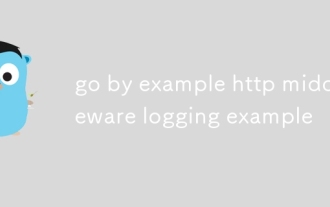 以身作则http中间件记录示例
Aug 03, 2025 am 11:35 AM
以身作则http中间件记录示例
Aug 03, 2025 am 11:35 AM
Go中的HTTP日志中间件可记录请求方法、路径、客户端IP和耗时,1.使用http.HandlerFunc包装处理器,2.在调用next.ServeHTTP前后记录开始时间和结束时间,3.通过r.RemoteAddr和X-Forwarded-For头获取真实客户端IP,4.利用log.Printf输出请求日志,5.将中间件应用于ServeMux实现全局日志记录,完整示例代码已验证可运行,适用于中小型项目起步,扩展建议包括捕获状态码、支持JSON日志和请求ID追踪。
 Edge PDF查看器不起作用
Aug 07, 2025 pm 04:36 PM
Edge PDF查看器不起作用
Aug 07, 2025 pm 04:36 PM
testthepdfinanotherapptoderineiftheissueiswiththefileoredge.2.enablethebuilt inpdfviewerbyTurningOff“ eflblyopenpenpenpenpenpdffilesexternally”和“ downloadpdffiles” inedgesettings.3.clearbrowsingdatainclorwearbrowsingdataincludingcookiesandcachedcachedfileresteroresoreloresorelorsolesoresolesoresolvereresoreorsolvereresoreolversorelesoresolvererverenn
 使用PHP进行数据刮擦和Web自动化
Aug 01, 2025 am 07:45 AM
使用PHP进行数据刮擦和Web自动化
Aug 01, 2025 am 07:45 AM
使用guazzleforbusthttprequestswithheadersand andtimeouts.2.parsehtmleffitedlywithsymfonydomcrawlerusingcssselectors.3.handlejavascript-heavysitesby-heavysitesbyintegrationpuppeepetementegratingpuppeeteviaphpage()
 YII开发人员:掌握基本技术技能
Aug 04, 2025 pm 04:54 PM
YII开发人员:掌握基本技术技能
Aug 04, 2025 pm 04:54 PM
要成为Yii大师,需要掌握以下技能:1)理解Yii的MVC架构,2)熟练使用ActiveRecordORM,3)有效利用Gii代码生成工具,4)掌握Yii的验证规则,5)优化数据库查询性能,6)持续关注Yii生态系统和社区资源。通过这些技能的学习和实践,可以全面提升在Yii框架下的开发能力。
 VS代码快捷方式专注于Explorer面板
Aug 08, 2025 am 04:00 AM
VS代码快捷方式专注于Explorer面板
Aug 08, 2025 am 04:00 AM
VSCode中可通过快捷键快速切换面板与编辑区。要跳转至左侧资源管理器面板,使用Ctrl Shift E(Windows/Linux)或Cmd Shift E(Mac);返回编辑区可用Ctrl `或Esc或Ctrl 1~9。相比鼠标操作,键盘快捷键更高效且不打断编码节奏。其他技巧包括:Ctrl KCtrl E聚焦搜索框,F2重命名文件,Delete删除文件,Enter打开文件,方向键展开/收起文件夹。
 使用HTML'输入类型”作为用户数据
Aug 03, 2025 am 11:07 AM
使用HTML'输入类型”作为用户数据
Aug 03, 2025 am 11:07 AM
选择合适的HTMLinput类型能提升数据准确性、增强用户体验并提高可用性。1.根据数据类型选用对应input类型,如text、email、tel、number和date,可实现自动校验和适配键盘;2.利用HTML5新增类型如url、color、range和search,可提供更直观的交互方式;3.配合使用placeholder和required属性,可提升表单填写效率和正确率,但需注意placeholder不能替代label。
 修复:Windows Update无法安装
Aug 08, 2025 pm 04:16 PM
修复:Windows Update无法安装
Aug 08, 2025 pm 04:16 PM
runthewindowsupdatetrubloubleshooterviaSettings>更新&安全> is esseShootsoAtomationfixCommonissues.2.ResetWindowSupDateComponentsByStoppingRealatedServices,RenamingTheSoftWaredWaredWaredSoftwaredSistribution andCatroot2Folders,intrestrestartingthertingthertingtherserviceSteStoceTocle







